您现在的位置是:主页 > 苹果 >
Mac有哪些常用的快捷键?Mac系统快捷键进阶教程
发布时间:2021-10-04 05:55:02所属栏目:苹果 已帮助人编辑作者:苹果笔记本电脑维修
目前土豪金12寸MacBook已经上市了,这么一款轻薄炫酷的笔记本肯定又要将不少PC用户拉入到Mac阵营。快捷键在Mac的日常使用中扮演了重要角色,提升了操作效率。今天就以我自己的使用习惯给即将来到Mac家族的新朋友说说有哪些常用的快捷键。

当然可能看这篇文章的还有一些是Mac的老用户或者大神,对于Mac尽人皆知的快捷键我将一笔带过,多介绍些常用并且不熟知的快捷键。
Mac快捷键图例Mac快捷键图例
Mac中主要有四个修饰键,分别是Command,Control,Option和Shift。这四个键分别有自己的图案,他们经常出现在Mac应用程序中的菜单栏里,方便你随时学习新的快捷键。
基本快捷键
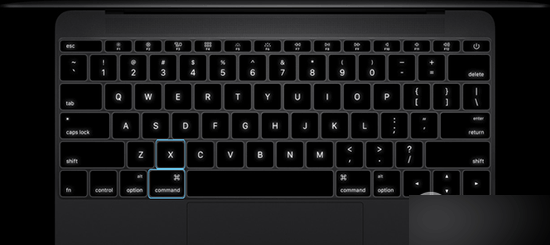
Command-X 剪切
Command是Mac里最重要的修饰键,在大多数情况下相当于Windows下的Ctrl。所以以下最基本操作很好理解:
Command-Z 撤销
Command-X 剪切
Command-C 拷贝(Copy)
Command-V 粘贴
Command-A 全选(All)
Command-S 保存(Save)
Command-F 查找(Find)
截图
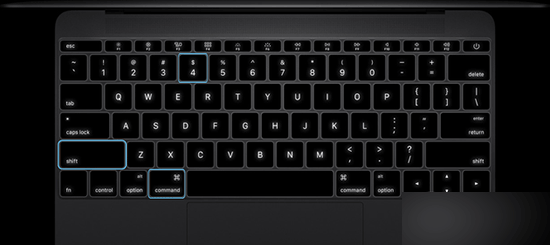
Command-Shift-4 截取所选屏幕区域到一个文件
Command-Shift-3 截取全部屏幕到文件
Command-Shift-Control-3 截取全部屏幕到剪贴板
Command-Shift-4 截取所选屏幕区域到一个文件,或按空格键仅捕捉一个窗口
Command-Shift-Control-4 截取所选屏幕区域到剪贴板,或按空格键仅捕捉一个窗口
Mac启动与关机
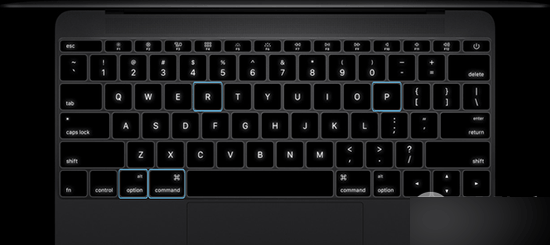
Command-Option-P-R 重置NVRAM
Option 开机后立即按下,将显示启动管理器,如果Mac装有双系统或者插有启动U盘,可在启动管理器中选择启动盘
Command-R 开机后立即按下,可打开OS X的恢复功能(Recovery)
Command-Option-P-R 开机后立即按下,重置NVRAM。有些时候电脑会出现些小问题,重置NVRAM是你除了重新启动,尝试修复的第一选择。
Command-Option-Control-电源按钮 退出所有应用程序,允许你进行文稿储存,然后关机
按住电源按钮5秒 强制Mac关机
在应用程序中
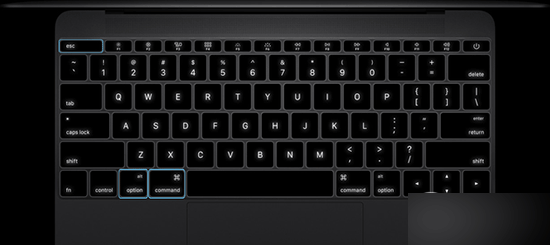
Command-Option-esc 打开强制退出窗口
Command-H 隐藏(Hide)当前正在运行的应用程序窗口
Command-Option-H 隐藏(Hide)其他应用程序窗口
Command-Q 退出(Quit)最前面的应用程序
Command-Shift-Z 重做,也就是撤销的逆向操作
Command-Tab 在打开的应用程序列表中转到下一个最近使用的应用程序,相当于Windows中(Alt+Tab)
Command-Option-esc 打开“强制退出”窗口,如果有应用程序无响应,可在窗口列表中选择强制退出
文本处理
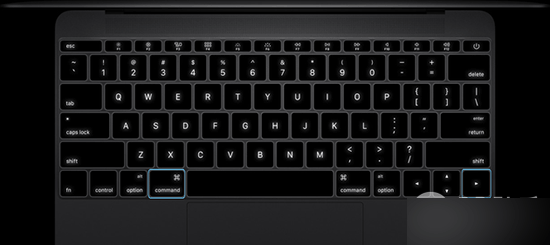
Command-右箭头 将光标移至当前行的行尾
Command-B 切换所选文字粗体(Bold)显示
fn-Delete 相当于PC全尺寸键盘上的Delete,也就是向后删除
fn-上箭头 向上滚动一页(Page Up)
fn-下箭头 向下滚动一页(Page Down)
fn-左箭头 滚动至文稿开头(Home)
fn-右箭头 滚动至文稿末尾(End)
Command-右箭头 将光标移至当前行的行尾
Command-左箭头 将光标移至当前行的行首
Command-下箭头 将光标移至文稿末尾
Command-上箭头 将光标移至文稿开头
Option-右箭头 将光标移至下一个单词的末尾
Option-左箭头 将光标移至上一个单词的开头
Control-A 移至行或段落的开头
在Finder中

Command-Option-V 剪切文件
Command-Shift-N 新建文件夹(New)
Command-Shift-G 调出窗口,可输入绝对路径直达文件夹(Go)
return 这个其实不算快捷键,点击文件,按下可重命名文件
Command-O 打开所选项。在Mac里打开文件不像Windows里直接按Enter
Command-Option-V 作用相当于Windows里的文件剪切。在其它位置上对文件复制(Command-C),在目的位置按下这个快捷键,文件将被剪切到此位置
Command-上箭头 打开包含当前文件夹的文件夹,相当于Windows里的“向上”
Command-Delete 将文件移至废纸篓
Command-Shift-Delete 清倒废纸篓
空格键 快速查看选中的文件,也就是预览功能
在浏览器中
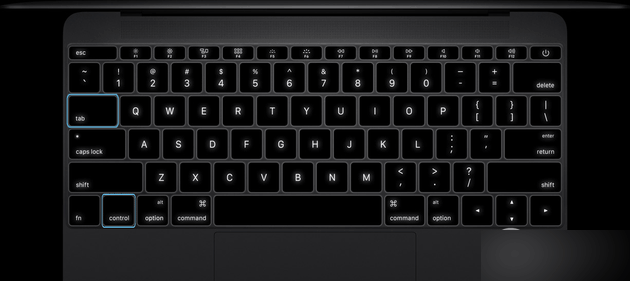
Control-Tab 转向下一个标签页
Command-L 光标直接跳至地址栏
Control-Tab 转向下一个标签页
Control-Shift-Tab 转向上一个标签页
Command-加号或等号 放大页面
Command-减号 缩小页面
MacBook的触控板加上众多实用快捷键会让你感到Mac系统的操作效率非常高。以上都是我经常用到的快捷键,可能你看完一遍记不下来,没关系,收藏本文,在熟悉Mac的过程中按照你的需求慢慢使用,最后就都能记住啦。
Tags:
相关文章
- 自制Windows镜像给Mac安装双系统简易图文教程 超级简单
- macbook隔空投送功能在哪? macbook隔空投送的使用方法
- 9288元国行苹果macbook怎么样?12寸MacBook优缺点解析
- 你所不知的新MacBook中 隐藏的15个Force Click特性
- MacBook笔记本怎么查看ssd是否支持TRIM?
- 苹果macbook笔记本怎么连接airpods耳机使用?
- 哪个好?新12寸macBook与新macBook Air配置及使用体验全方位对比
- MacBook Air笔记本休眠死机的问题怎么解决?
- 苹果发布新版双系统启动工具Boot Camp 6 支持Win10
- Macbook怎么启用粘滞键? Mac粘滞键的使用方法
猜你喜欢
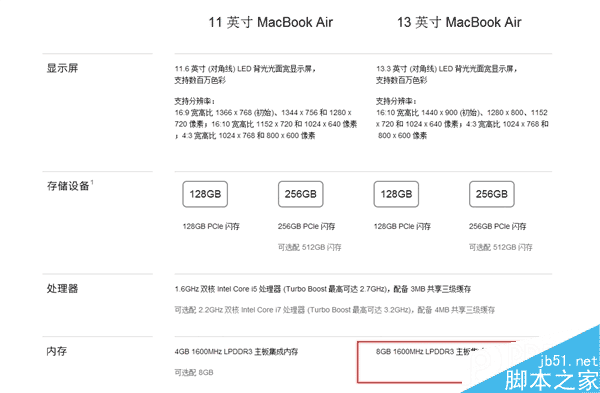
苹果悄然升级13寸MacBook Air:从4GB翻番到8GB
苹果官网更新了13寸新款MacBook Air,将标配内存从4GB增加为8GB。11英寸MacBook Ai...
macbook键盘灯怎么调节? 苹果笔记本键盘灯的使用方法
MacBook苹果笔记本想要调节键盘灯,该怎么打开关闭或者调节键盘灯呢?下面我...
macbook怎么分屏? macbook笔记本分屏的四种方法
在Mac上面经常会同时使用两个APP的情况下出现,但是屏幕终究有限,我们就可...
MacBook Pro装win10后睡眠/休眠等原因及重装方法
近日网友bauce表示,他的2015款13英寸MacBook Pro在安装了Windows10系统之后,睡眠...










